如何限制 WordPress 表单的提交数量?
已发表: 2022-06-06想知道如何限制 WordPress 表单中的表单提交? 那么,这篇文章就是适合你的东西。
如果您的表单条目弄乱了您的 WordPress 仪表板,您可能希望限制收到的表单提交数量。 如果我们告诉您使用 Everest Forms 之类的 WordPress 插件非常简单,该怎么办?
Everest Forms 允许您以 6 种不同的方式限制不必要的表单条目。 因此,您将在本文中学习如何使用此插件来限制 WordPress 表单提交。
所以,一定要读到最后。
为什么要限制 WordPress 中的表单条目?
一个网站可以通过其前端表单接收大量的表单条目。 通常,您不需要所有条目。 他们最终只会弄乱你的 WordPress 仪表板。
因此,限制表单条目的主要原因是避免不必要的条目占用您的网站空间。
因此,通过限制 WordPress 中的表单提交,您可以:
- 限制通过您网站上的工作申请表申请的求职者数量。
- 安排活动注册表单何时上线以限制参加者总数。
- 通过限制来自特定国家/地区的用户的提交来定位您的 WordPress 表单中的首选人群。
- 为您的用户设置特定日期或时间段,以通过您网站上的订单表格下订单。
在限制表单条目方面,可能性是无穷无尽的。 话虽如此,是时候学习如何限制 WordPress 中的表单提交数量了。
如何限制 WordPress 表单的提交数量?
好吧,您会发现很多插件可以帮助您限制表单提交。 但是,我们选择的是令人难以置信的 Everest Forms 插件。
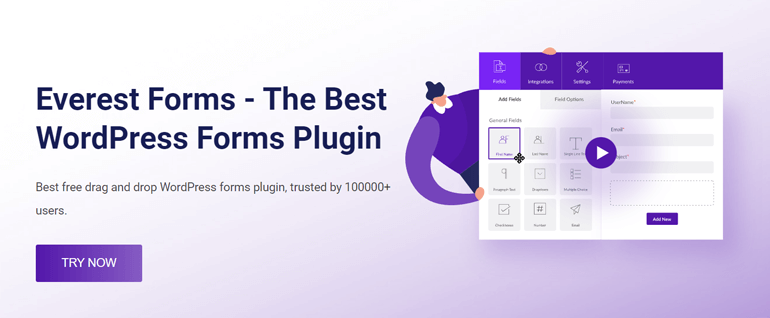
这个流行的表单生成器插件拥有一切。 拖放界面、现成的模板和适合初学者的设置。
最重要的是,它提供了大量的高级扩展,其中之一是表单限制插件。 使用此插件,您可以根据条目数量、用户登录状态、国家/地区、特定时间段等限制表单响应。
这就是为什么我们将使用 Everest Forms 来演示限制 WordPress 表单提交的逐步过程。 让我们开始吧!
1. 安装 Everest Forms Pro 和 Form Restriction Add-on
首先,您必须在您的网站上安装 Everest Forms Pro。 这是因为只能通过 Everest Forms 的高级版访问表单限制插件。
查看我们关于正确安装 Everest Forms Pro 的文章,并在您的网站上快速设置插件。
完成后,导航到 WordPress 仪表板中的Everest Forms >> Add-ons 。
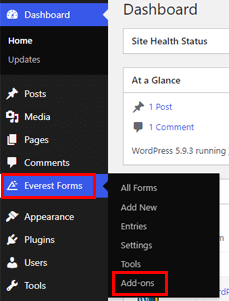
向下滚动以找到表单限制插件,然后单击其安装插件按钮。 之后不要忘记激活它。
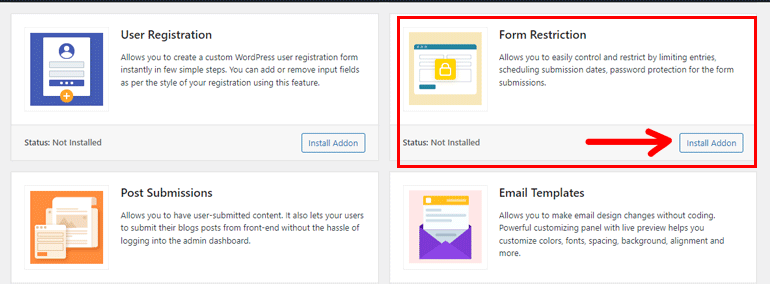
现在,您的网站拥有核心的 Everest Forms 插件、Everest Forms Pro 和 Form Restriction 插件。 有了这个,你就可以进行下一步了。
2. 使用 Everest 表单创建新表单
接下来,您需要一个可以限制表单提交的表单。 所以,现在让我们创建一个简单的联系表格。
导航到Everest Forms >> 在您的 WordPress 仪表板中添加新的。
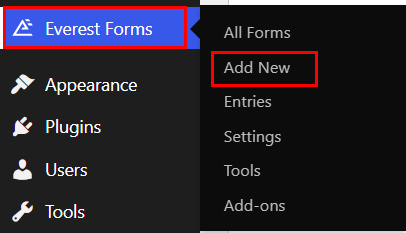
您可以使用其中一个预先设计的可用模板,也可以从头开始构建表单。 在这里,让我们从零开始。
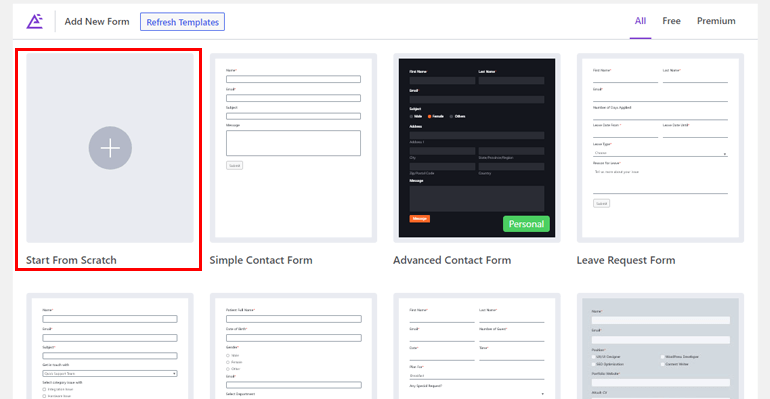
为您的表单命名,然后单击Continue 。
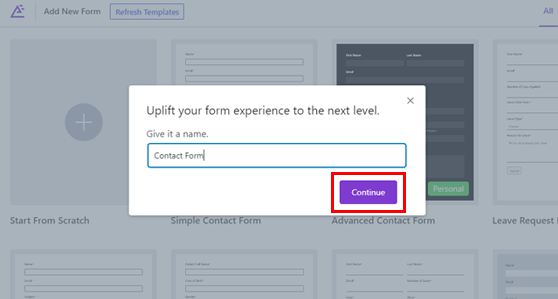
这将打开表单构建器,左侧包含所有可用字段及其设置。
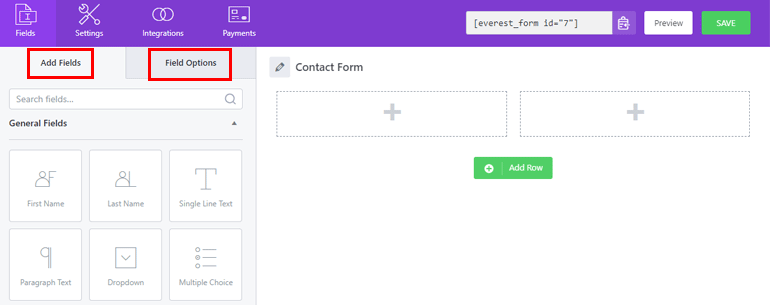
只需将字段拖放到右侧的表单中即可。
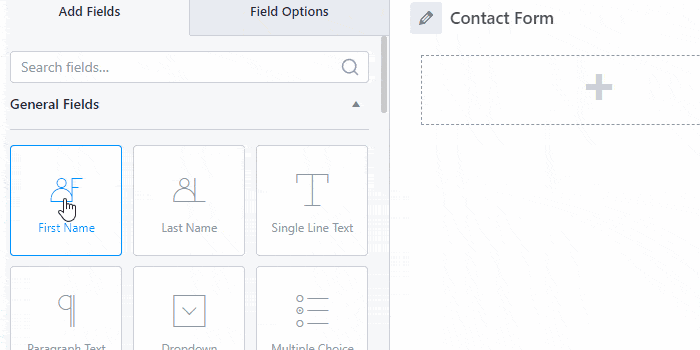
您可以根据需要为表单添加任意数量的行和字段。 您还可以从其字段选项自定义每个表单字段。
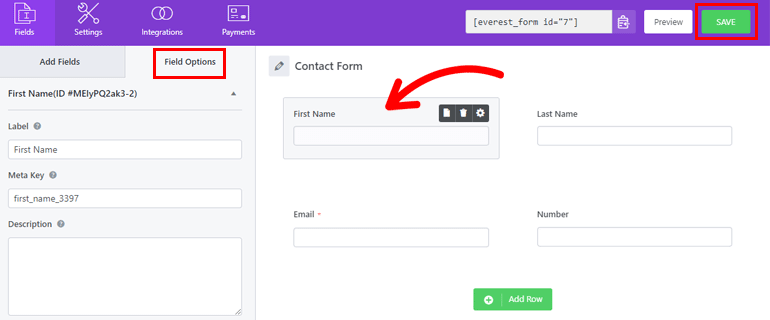
您只需单击该字段,它将在左侧面板中打开“字段选项”。 从这里,您可以自定义该字段的Label 、 Description 、 CSS Classes等。
完成后,不要忘记保存更改。
如果您需要更详细的指南,请查看我们的博客,了解如何在 WordPress 中创建联系表单。
如果没有,您可以继续下一步,即限制表单中的表单条目。
3.限制表单条目的数量
这是最关键的部分。 通过在您的网站上添加表单限制插件,您可以获得 6 个选项来限制珠穆朗玛峰表单中的表单提交。
因此,您实际上可以通过 6 种不同的方式限制表单响应。 我们将在下面详细介绍它们。
6种限制表单提交的简单方法
完成创建自定义表单后,检查表单构建器的顶部。 您将看到“设置”选项卡,可让您编辑单个表单设置。
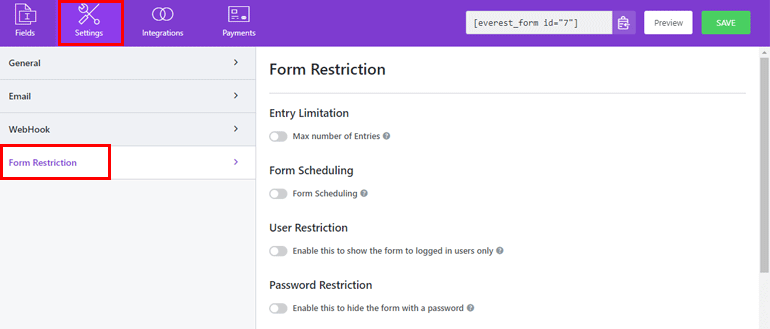
在这里,打开表单限制设置。 它包含 6 个不同的表单限制选项。
一、设置允许的最大条目数
在 WordPress 中限制表单响应的第一种方法是设置表单允许的最大条目数。
就像启用条目限制选项并定义最大条目数一样简单。 此外,您可以选择最大条目限制是一天、一周、一个月、一年还是总条目。
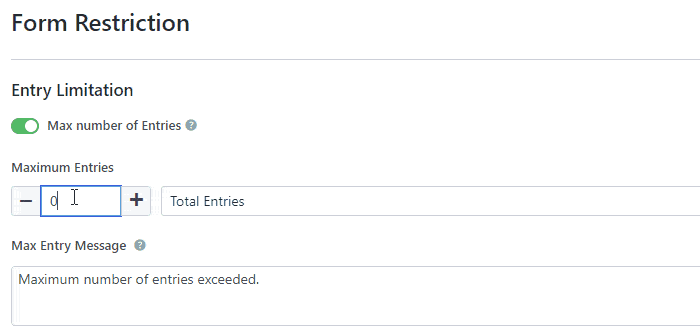
此外,您可以编辑Max Entry Message 。 当用户尝试填写表单时,已达到其限制的表单会显示此消息。

二、 为您的表格设置截止日期
接下来是表单调度。 启用此选项时,您可以根据一周中的几天、特定日期和时间安排表单。
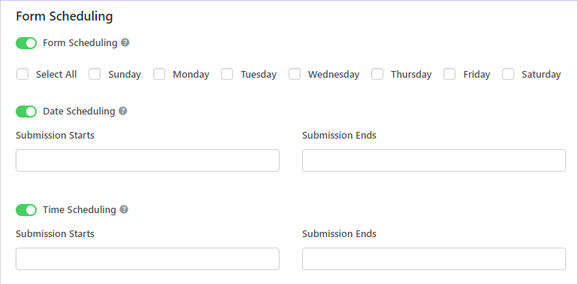
因此,您可以选择希望表单在您的网站上生效的日期。
或者,您可以设置表单的开始日期和结束日期。 这将确保用户只能在此期间访问表单。
同样,时间安排允许您仅在设定的时间内填写表格。
配置计划后,您可以编辑Form Waiting Message和Form Expired Message 。 它们分别在表单尚未打开和到达截止日期时显示。
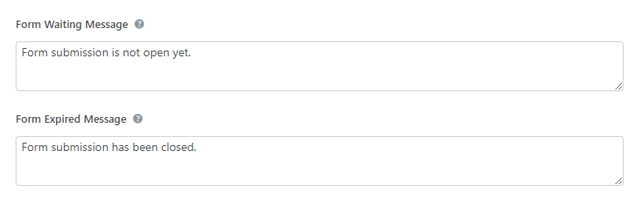
三、 根据用户登录状态限制用户
Everest Forms 允许您根据用户的登录状态将表单限制为用户。 因此,当您启用用户限制选项时,只有登录用户才能填写和提交表单。
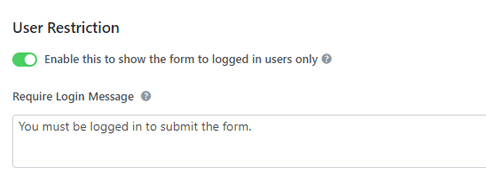
此外,您可以为未登录的用户添加要求登录消息。
四。 使用密码限制表单
限制 WordPress 表单条目的另一种方法是使用密码强制执行表单。 因此,只有拥有密码的用户才能填写和提交表单。
为此,请打开表单的密码限制选项。 然后,在密码字段中输入您想要的密码。 拥有此密码的用户可以填写表格。
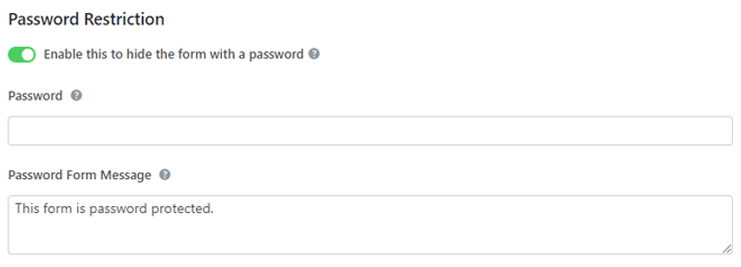
接下来,您可以编辑当没有密码的用户尝试访问表单时出现的密码表单消息。
五、拒绝空提交
使用表单提交选项,您可以避免空提交使您的表单条目混乱。 这意味着将所有表单字段留空的用户将无法提交表单。
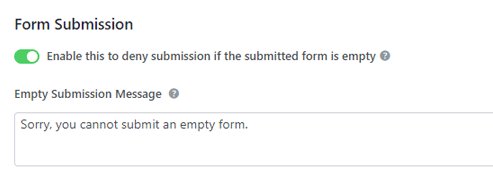
您所要做的就是启用它并设置Empty Submission Message 。
六、 按国家/地区限制表单条目
最后,表单限制插件使您能够拒绝来自特定国家/地区的用户的表单回复。
为此,请打开“按国家/地区限制表格”选项并选择您要限制的国家/地区。
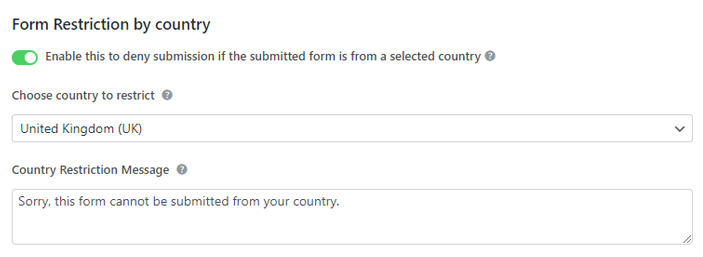
此外,您可以设置当用户尝试从受限国家/地区填写表格时弹出的国家/地区限制消息。
4. 配置个人表单设置
限制表单提交后,您必须配置更多设置。
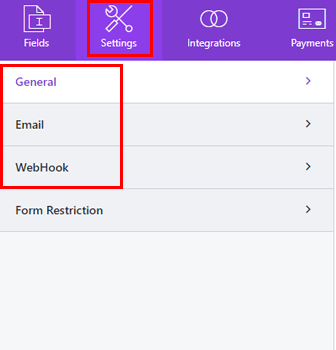
您将在表单构建器顶部的同一设置选项卡中找到这些设置。 因此,除了限制表单响应之外,您还可以从此部分自定义单个表单的General 、 Email和WebHook选项。
常规:在此部分,您可以编辑表单名称、设置提交后的重定向路径、选择表单布局设计、更改提交按钮文本等。您还可以启用反垃圾邮件蜜罐、禁用保存条目、启用 AJAX 表单提交等
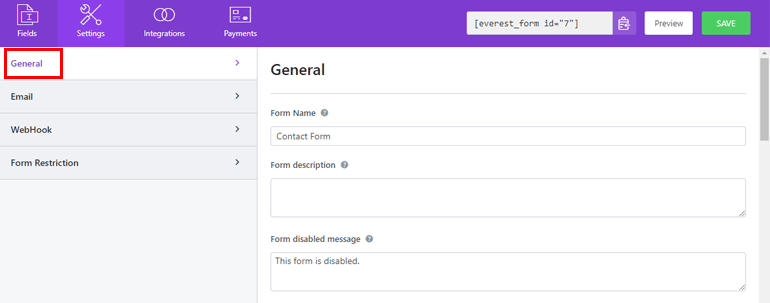
电子邮件:此部分允许您为管理员和用户通知创建和自定义电子邮件模板。 您还可以应用条件逻辑来决定用户或管理员何时收到电子邮件。
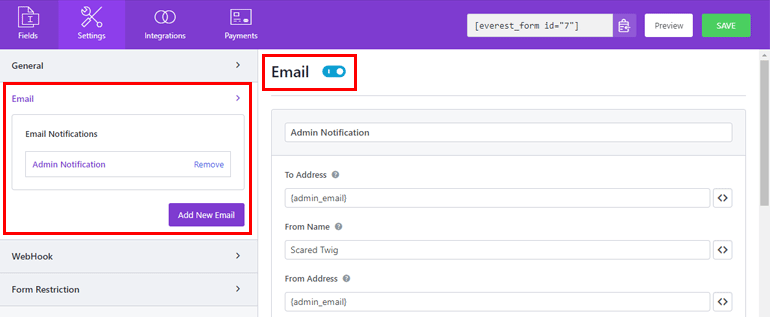
WebHook:您可以为表单启用 webhook 并设置Request URL 、 Request Method 、 Request Format等。
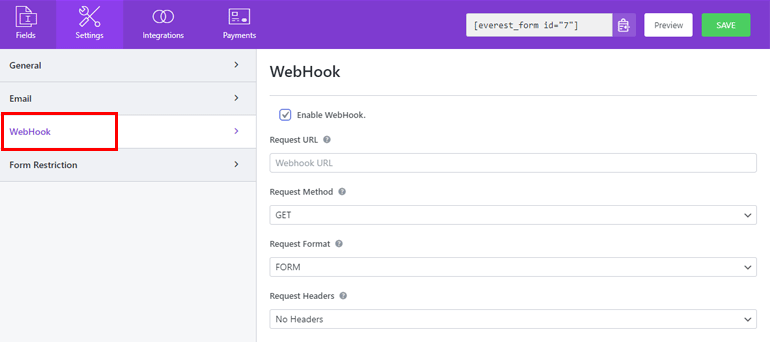
完成自定义后不要忘记点击保存按钮。
5. 在您的网站上发布表格
最后,是时候发布表单并在您的网站上发布了。
为此,请复制您限制表单响应的表单的表单简码。 您会在表单构建器的顶部找到简码。

之后,创建一个新页面或帖子,您可以在其中显示表单。 然后,使用块插入器 ( + ) 添加一个简码块。
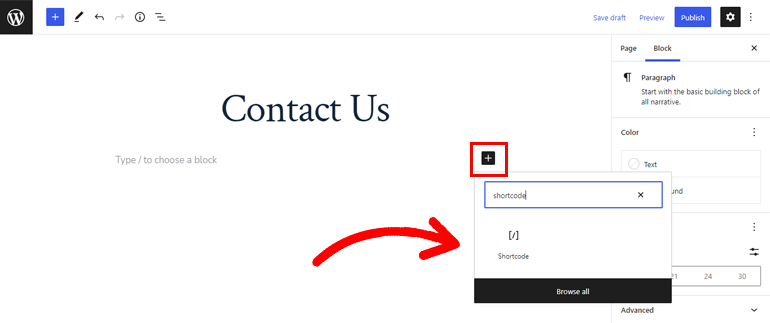
您现在要做的就是将短代码粘贴到块中并点击Publish 。
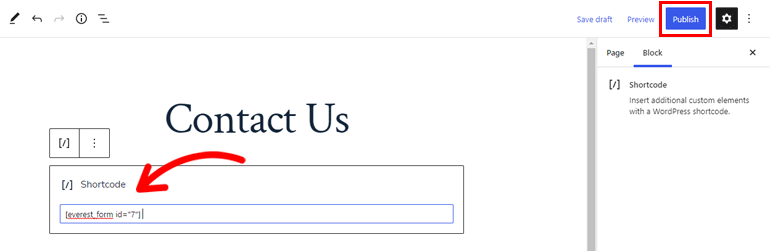
或者,您可以使用块插入器 ( + ) 添加Everest Forms块。
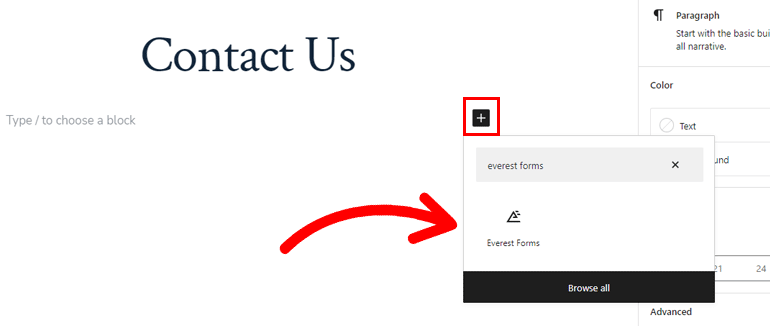
从下拉列表中选择正确的表单,然后单击“发布”按钮。
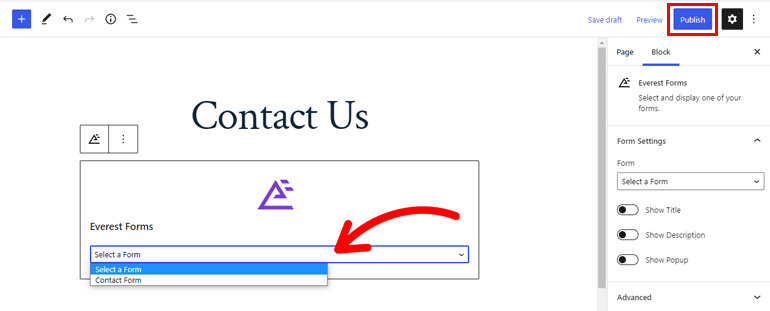
但是,您并不总是需要创建新页面。 您还可以将表单添加到现有页面或发布并简单地更新更改。
就是这样! 您已经创建了一个表单,限制了表单提交,并尽快在您的网站上显示了该表单。
结论
总而言之,最好限制表单提交的数量,以避免多余的表单条目占用您网站上的空间。 帮助您做到这一点的完美工具是 Everest Forms。
您可以设置允许的最大条目数、安排表格开始和结束日期以及限制来自某个国家/地区的条目。 您还可以对表单进行密码保护,只允许登录用户提交表单,并拒绝提交空表单。
然而,这并不是您使用 Everest Forms 所能做的全部。 这个功能丰富的插件可让您向表单添加重复字段、启用垃圾邮件保护、将表单数据转换为 PDF 等。
因此,获取 Everest Forms 并将您的 WordPress 表单提升到一个新的水平。
如需更多与 WordPress 相关的文章,请访问我们的博客。 此外,请在 Twitter 和 Facebook 上关注我们,以随时了解新帖子。
